ppt中怎么添加动作按钮、设置动作按钮
来源:网络收集 点击: 时间:2024-03-13【导读】:
在众多幻灯片中来回切换有时候是一件很麻烦的事情,我们可以适当的在PPT中插入动作按钮来提升我们的工作效率,可以很省事、省时、省力,下面来带大家看一下具体怎么设置动作按钮工具/原料morePowerPoint电脑方法/步骤1/7分步阅读 2/7
2/7 3/7
3/7 4/7
4/7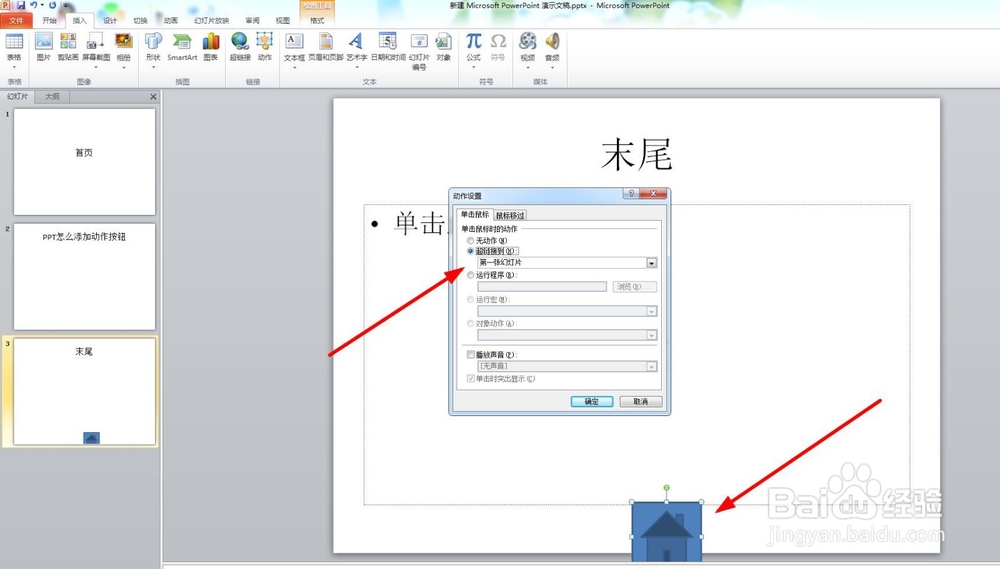 5/7
5/7 6/7
6/7 7/7
7/7 注意事项
注意事项
首先我们打开要编辑的PPT,在菜单栏众多操作工具栏上面找到插入菜单
 2/7
2/7在插入菜单里找到形状工具
 3/7
3/7在形状工具下单列表里有一个动作按钮的栏我们选择一个动作按钮,是返回第一张幻灯片的动作按钮里面有个主页的小图标
 4/7
4/7点击“动作按钮:第一张”之后在末尾页合适的位置插入动作按钮,这时候插入的同时会出现动作设置需要看一下是不是链接到我们的第一张幻灯片
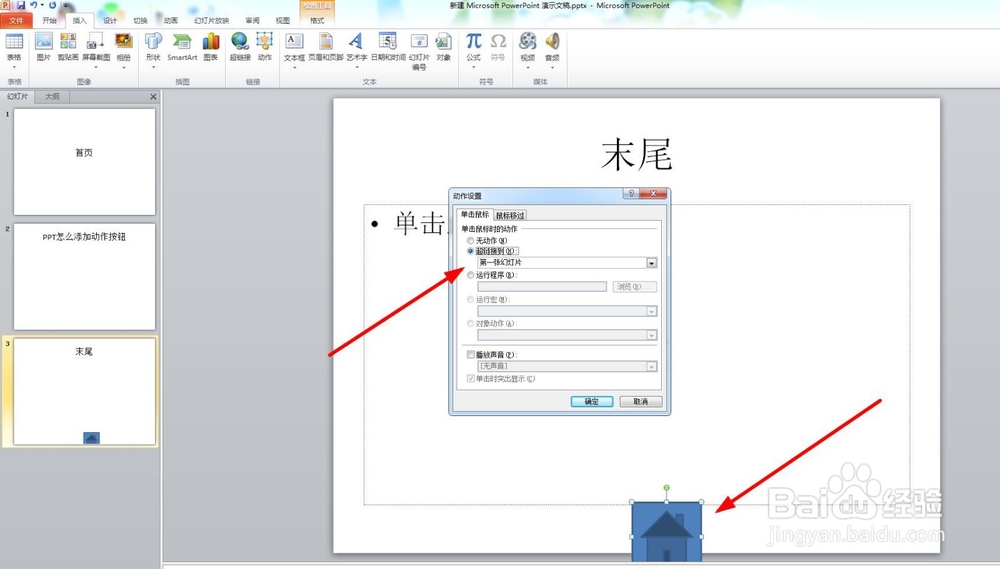 5/7
5/7有的小伙伴觉得不像用系统自带动作按钮,这个我们可以自己添加设置一个动作按钮的,在形状工具里找到一个合适幻灯片风格的插入形状
 6/7
6/7插入形状之后就一个空空的形状不太美观,别人也不知道这个形状具体有什么作用,我们可以对它添加文字说明,右键鼠标点击编辑文字
 7/7
7/7这时候我们还没有对形状赋予动作按钮它还是静止的,我们先点击“下一章”的形状再点击动作,随后在弹出来的动作设置窗口中超链接到下一张幻灯片就完成啦
 注意事项
注意事项谢谢大家看到这里
喜欢的话麻烦投个票吧,谢谢
PPT软件动作按钮POWERPOINTOFFICE版权声明:
1、本文系转载,版权归原作者所有,旨在传递信息,不代表看本站的观点和立场。
2、本站仅提供信息发布平台,不承担相关法律责任。
3、若侵犯您的版权或隐私,请联系本站管理员删除。
4、文章链接:http://www.1haoku.cn/art_341846.html
上一篇:PPT如何用节组织幻灯片
下一篇:怎样在Word上设置艺术字的轮廓颜色?
 订阅
订阅